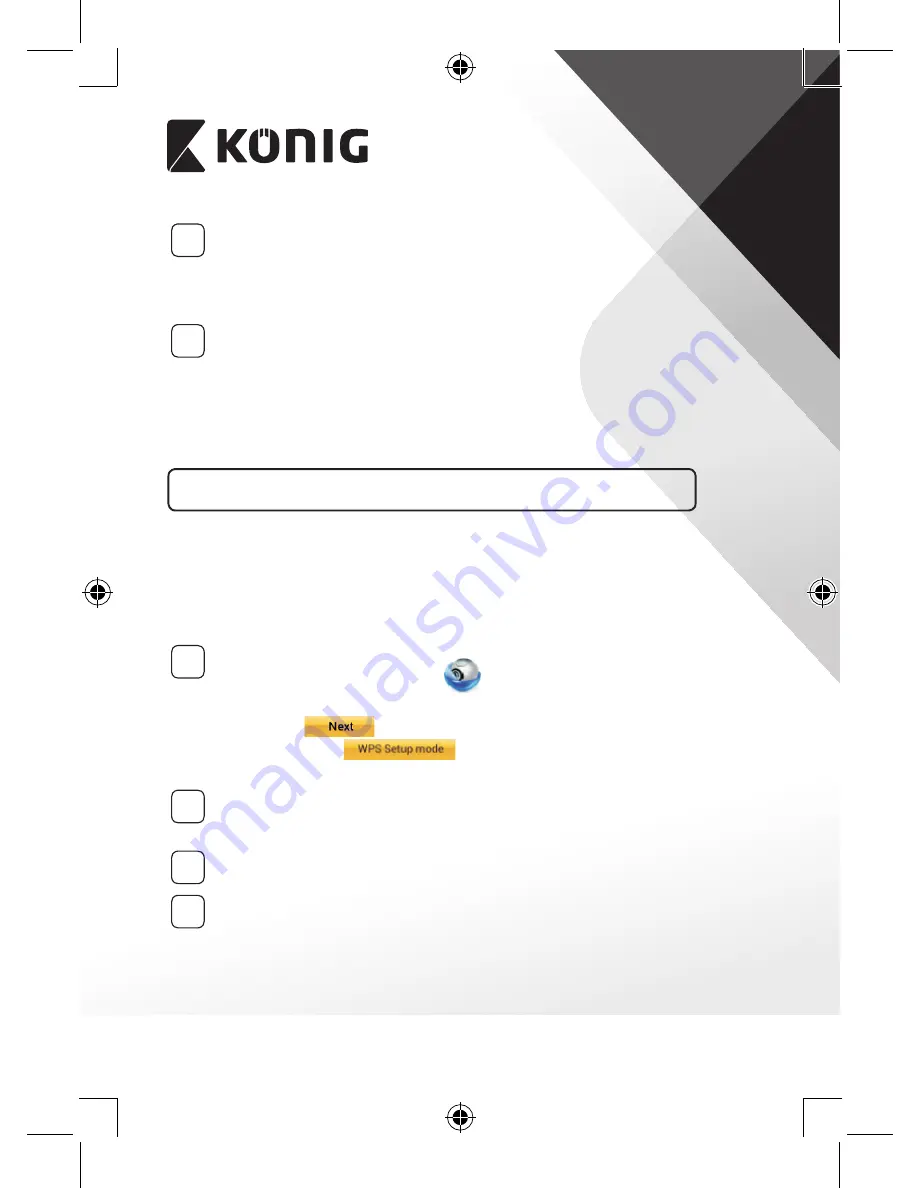
DEUTSCH
17
11
Nach dem Erhalt dieser Informationen wird die IP-Kamera gestartet.
Warten Sie, bis die Kamera hochgefahren ist und die Verbindung
mit Ihrem Wi-Fi-Router hergestellt hat. Nach der erfolgreichen
Verbindung leuchtet die LED-Statusanzeige orange. Der Vorgang
kann bis zu 5 Minuten dauern.
12
Wählen Sie in der „uCare Cam“ App den Kameranamen für die
Verbindung aus.
Hinweis: Falls die LED-Statusanzeige nicht orange leuchtet,
überprüfen Sie Ihren Wi-Fi-Router und vergewissern Sie sich, dass
sich die IP-Kamera in der Signalreichweite Ihres Wi-Fi-Routers
befindet. Führen Sie dann den Setup erneut durch.
Installation der IP‑Kamera per WPS‑Verbindungsmodus
Falls Ihr Wi-Fi-Router über eine WPS-Taste (Wi-Fi Protected Setup) verfügt,
können Sie diese für den Setup der IP-Kamera verwenden. (WPA/WPA2-
Verschlüsselung im Router muss aktiviert sein). Suchen Sie an Ihrem Wi-Fi-
Router die Taste mit der Kennzeichnung „WPS“. Einige Tasten haben auch die
Kennzeichnung „QSS“ oder „AOSS“
1
Wi‑Fi einrichten – WPS‑Modus
Öffnen Sie die „uCare Cam“ App
und wählen Sie am unteren
Ende des Bildschirms „Wi-Fi Setting“ oder „Wi-Fi Connect“.
Wählen Sie:
Wählen Sie dann:
um zu Schritt 2 zu gelangen
(siehe “Abbildung 8”).
2
WPS‑Modus einschalten
Schalten Sie Ihre IP-Kamera ein. Die LED-Statusanzeige der IP-
Kamera leuchtet ungefähr 15 Sekunden lang grün.
3
Programm wird geladen
Die LED-Statusanzeige blinkt ungefähr 15 Sekunden lang rot.
4
Drücken Sie die WPS‑Taste auf Ihrer IP‑Kamera
Warten Sie, bis die LED-Statusanzeige abwechselnd rot und grün
blinkt. Halten Sie dann die WPS/RÜCKSTELLUNGS-Taste an Ihrer
IP-Kamera ungefähr 2 Sekunden lang gedrückt, um den WPS-Modus
zu aktivieren. Die LED-Statusanzeige blinkt grün.
Summary of Contents for SAS-IPCAM110B
Page 149: ...149 9 13 IP 14 11 13 12 14 IP Wi Fi 1 DC DC IP LED IP 15...
Page 179: ...179 2 uCare Cam 0000 admin 0000 1 IP IP 1 IP IP 15 2 15...
Page 180: ...180 3 IP WPS 10 IP ANDROID Apple 8 IP Wi Fi 4 uCare Cam 1 5 6 2 3 4 0000 7 5 uCare Cam 6...
Page 184: ...184 9 13 14 11 13 12 14 IP Wi Fi 1 IP IP 15...
Page 186: ...186 4 17 18 16 17 18 APPLE 5 uCare Cam 6 7 Scan camera QR code QR 8 QR IP 9 QR UID DONE IP CD...
Page 257: ...257 iOS uCare Cam Apple App Store 2 uCare Cam 0000 admin 0000 1 1 LED 15 2 LED 15...
Page 262: ...262 9 13 14 11 13 12 14 Wi Fi...
















































